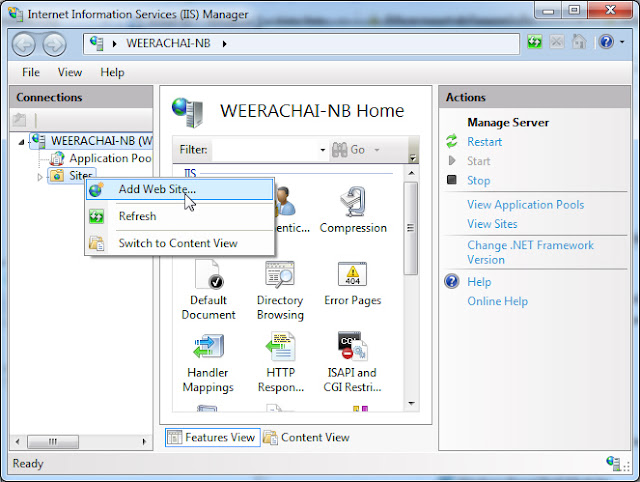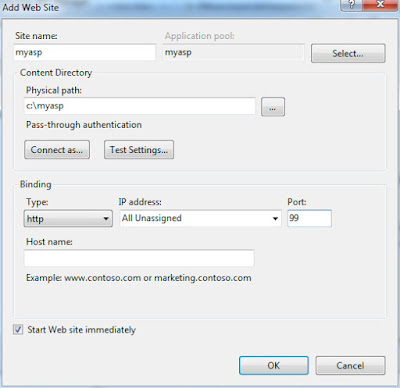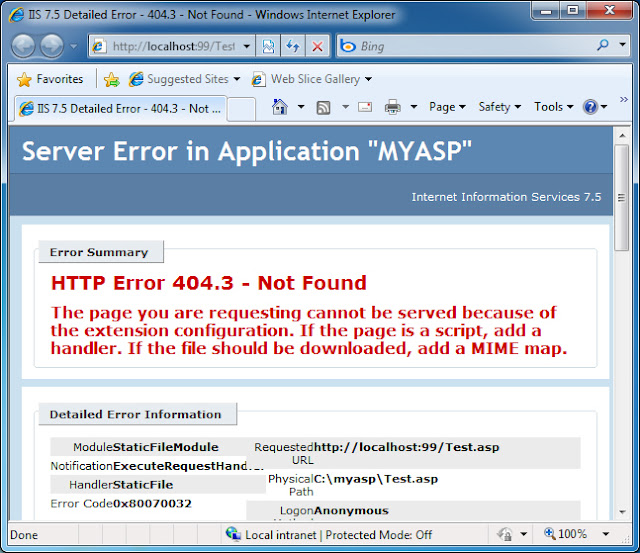IIS7 for ASP Classic (Windows 7 , Windows Vista) เป็นวิธีการ Setup IIS กับ ASP
บน Windows 7 และ Windows Vista ใช้งานกับ ASP ในการใช้งาน IIS7
จะต้องสร้างเป็น Site ซึ่งการทำงานจะแยกกันอย่างชัดเจนในแต่ล่ะ Site หรือ
Project
เปิดโปรแกรม IIS ได้ที่
Control Panel\All Control Panel Items\Administrative Tools\Internet Information Services (IIS) Manager
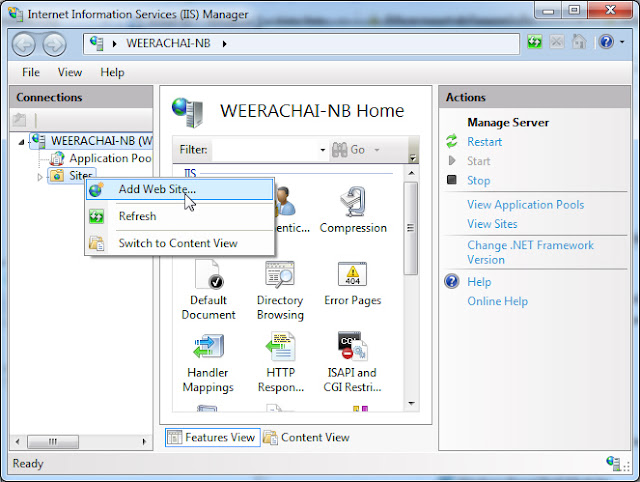
คลิกวาที่ Site -> Add Web Site
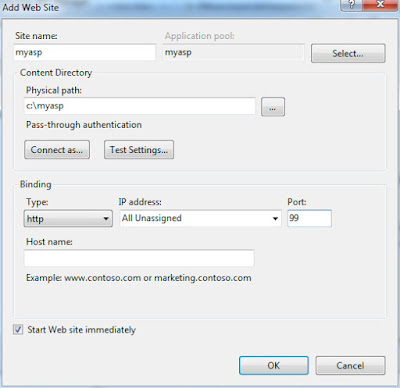
ในที่นี้ผมสร้าง project ชื่อ myasp และเก็บไว้ที่ C:\myasp และกำหนด Port ในที่นี้ผมกำหนดเป็น 99
ซึ่งตอนที่รันโปรแกรมผมจะต้องรันที่ http://localhost:99
หาก Service ไม่ทำงานให้ Start Service ก่อนครับ
ทดสอบการทำงานของ IIS7 กับ ASP
สร้างไฟล์ Test.asp เก็บไว้ที่ C:\myasp\Test.asp
จากนั้นให้ทดสอบรันโปรแกรมโดนรันที่ http://localhost:99/Test.asp
HTTP Error 404.3 - Not Found
The page you are requesting cannot be served because of the extension
configuration. If the page is a script, add a handler. If the file
should be downloaded, add a MIME map.
ถ้าหน้าจอปรากฏดังรูป ให้ทำการ Config ในส่วนของ Application Development Features
ไปที่ Turn Windows features on or off ของ Control Panel
Internet Information Services -> World Wide Web Servies -> Application Development Features -> คลิกเลือก ASP
รอซักครู่
เสร็จแล้วของทดสอบโปรแกรมใหม่อีกครั้ง ก็จะได้ผลดังรูปครับ